Жнец есть некоторые хорошие удобные функции редактирования, и тот мне очень нравится функция пульсации редактирования. Это позволяет легко изменять свой проект на треке основе, или на всех направлениях одновременно. В этой статье Ill дать вам пробегают о том, как включить рябь редактирования, и как применить ее к одной дорожки или нескольких дорожек. Вы увидите, насколько полезным это функция редактирования есть, и это, безусловно, поможет ускорить рабочий процесс. Позволяет получить в том, как это делается.
Шаг 1 Различные режимы
Пульсации редактирования включена на панели инструментов, меню опций, или вы можете использовать комбинацию Option-P (Mac) или Alt-P (PC). Но мне нравится это переключение через меню панели инструментов, как значок дает вам наглядное пособие, в каком режиме это дюйма
По умолчанию, рябь редактирования отключен. При нажатии на иконку или использования контекстного меню или она будет меняться режим пульсации редактирования каждого трека. Принять к сведению, как изменения значка панели инструментов, чтобы показать вам именно в этом режиме.
Если вы щелкните по ней снова, она меняет его пульсации редактирования всех треков, и снова убедитесь, что принять к сведению внешний вид значка изменения на панели инструментов. Таким образом, вы можете легко определить, в каком режиме вы находитесь в счет быстрого глядя из икону. Далее Ill вдаваться в подробности о каждом режиме.
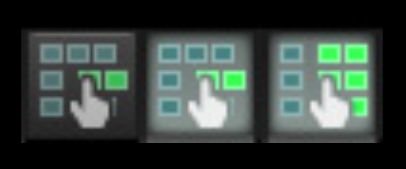
Вот три режима. На левом редактирования пульсации отключена, в центре его установлен в пульсации редактирования каждого трека, и справа пульсации редактирование всех треков.
Шаг 2 Пульсация Редактирование на дорожке
Как следует из названия влечет за собой, рябь редактирования имеет волновой эффект по вопросам, которые следуют за ним. Выберите пункт в вашем расположении и переместить его вокруг. Это единственный элемент, который не влияет или изменять любые другие элементы в этом соглашении. Теперь включите пульсации редактирования каждого трека. Возьмем тот же элемент и переместить его. Посмотрите, как любые предметы, после того, как перемещаются одновременно с этим элементом.
Это происходит в реальном удобно, когда вам нужно внести изменения в вашем расположении. Допустим, на одном треке всех регионах гитару пришел слишком рано. Вы должны переместить их на всем протяжении справа на панели мера. Яд должны выбрать все элементы на этом треке, а затем переместить их. Но при пульсации Редактирование за отслеживать Вы только должны выбрать первый пункт этого трека и переместите его на один бар, остальные элементы следуют.
Это то, что мое расположение выглядит перед пульсации Редактирование на дорожке. Вы можете видеть, у меня есть элемент выбран.
Я переехала пункта оставили 4 бара, а также пунктов после последовали этому примеру.
Давайте посмотрим на разницу с Пульсация редактирование всех треков.
Шаг 3 пульсации редактирования всех треков
Как можно понять из названия, рябь редактирования All Tracks работает на всех направлениях в проекте. Включение этого режима, теперь выберите элемент в вашем проекте и его перемещения. Посмотрите, как все элементы на этом треке после выбранного элемента изменяются и любые элементы на других треках после этого пункта, также изменились.
У меня есть элемент выбран и пульсации редактирование треков Все включено.
Как я переместить элемент все пункты на всех треках перебраться, а также.
Это происходит в реальном удобно при выполнении общих изменений в песне договоренности. Допустим, вам необходимо продлить хор. Выберите пункт после хора, переместить его, и все элементы, которые следуют в организации движения, а также. Создание пустого пространства для вас, чтобы расширить хор.
Шаг 4 Попробуйте его с Удаление As Well
Этот работы с другими функциями редактирования, а также. Допустим, ваша хор раздел слишком долго, и вы хотите, чтобы сократить его. Вы сначала должны разделить хор пунктов. Затем удалите их, а затем выбрать все элементы, которые следуют и переместить их через восполнить этот пробел.
Позволяет попробовать это, скорее, с Пульсация редактирования всех треков включен. Возьмите один пункт в вашем хоре.
Перед расщепления ...
У меня есть элемент выбран. Моя курсор находится там, где я хочу, чтобы разделить пункта. Разделить его с S, где вы хотите, чтобы сократить его. Теперь с этим пунктом все еще выбрана, нажмите кнопку Удалить, чтобы удалить его. Вы заметите, что этот пункт и все связанные с ней элементы на другой трек, что падение в том же районе в расположении удаляются и объекты, которые следуют все более смещается. Насколько легче это? И все это взял было 2 шага.
Я разделить объект и удалить его. После удаления раскол пунктов все треки, перемещаемых через восполнить этот пробел.
Заключение
Как вы можете видеть функцию Пульсации Редактировать может прийти в реальном удобно в стадии редактирования вашей песни, где вы хотите внести некоторые изменения в расположении в стычку свободный путь. Я считаю, что она работает очень быстро и эффективно. Это определенно поможет ускорить мой рабочий процесс в этой фазе редактирования. Делать это другими способами может действительно займет намного больше времени и едят во время, вы могли бы тратить быть более творческими с вашей дорожке. Попробуйте Пульсации Редактировать функционировать в вашем следующем проекте жнец, и посмотреть, как оно ускоряет работу.
Взгляните на следующие учебники, чтобы получить дополнительную технику с Reaper:


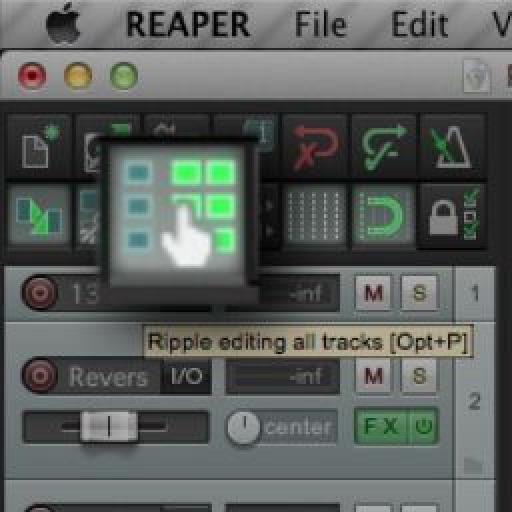


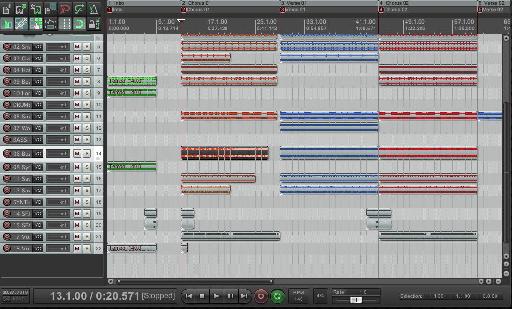


 © 2024 Ask.Audio
A NonLinear Educating Company
© 2024 Ask.Audio
A NonLinear Educating Company
Discussion
Want to join the discussion?
Create an account or login to get started!